将 Exchange 升级到最新的累积更新
适用于: 2013
2013  2016
2016  2019
2019  Subscription Edition
Subscription Edition
如果已安装 Exchange Server 2016 或 Exchange Server 2019,则可以将 Exchange 服务器升级到最新的累积更新 (CU) 。 由于每个 CU 都是 Exchange 的完整安装,其中包含所有以前 CU 的更新和更改,因此无需先安装任何以前的 CU 或 Exchange 2016 RTM 或 Exchange 2019 RTM。 有关最新可用 Exchange 库的详细信息,请参阅Exchange Server汇报。
警告
将 Exchange 升级到较新的 CU 后,无法卸载新版本以还原到以前的版本。 卸载新版本会从服务器中完全删除 Exchange。
开始前,有必要了解什么?
估计完成时间:180 分钟
用于安装 CU 的帐户需要 Exchange 组织管理角色组中的成员身份。 如果 CU 需要 Active Directory 架构更新或域准备,则帐户可能需要更多权限。 有关详细信息,请参阅为Exchange Server准备 Active Directory 和域。
安装 CU 之前,请查看 发行说明 。
验证目标服务器是否满足 CU 的潜在新系统要求和先决条件。 有关详细信息,请参阅Exchange Server系统要求和Exchange Server先决条件。
警告
安装 Exchange CU 时 ,将覆盖 以下类型的自定义设置:
- 任何自定义的 Exchange 或 Internet 信息服务器 (IIS) 你在 Exchange 服务器上的 Exchange XML 应用程序配置文件中所做的设置。 例如,web.config 文件或 EdgeTransport.exe.config 文件。 从 Exchange Server 2019 CU13 开始,将备份并自动还原最常见的配置文件更改。 有关详细信息,可在此处找到。
- 对作系统的 TLS/密码设置的自定义。
请务必保存此信息,以便在安装后轻松重新应用设置。 安装 Exchange CU 后,需要重新配置这些设置。
安装 Exchange CU 后,需要重新启动计算机,以便可以更改注册表和作系统。
提示
是否有任何疑问? 在 Exchange 论坛中寻求帮助。 请访问以下论坛:Exchange Server。
最佳做法
- 始终使服务器尽可能保持最新。 这尤其适用于新服务器的安装。
- 创建新服务器时,始终安装最新的累积更新。
- 无需安装 RTM 版本或以前的版本,然后升级到最新的累积更新。 这是因为每个累积更新都是产品的一个完整内部版本。
- 请事先重新启动服务器。
- 首先在非生产环境中测试新更新,以避免新更新中影响正在运行的生产环境的任何问题。
- 具有 Active Directory 和Exchange Server的经过测试且有效的备份。
- 备份任何和所有自定义项。 它们不会在更新后幸存下来。
注意
Exchange Server 2019 CU13 或更高版本将备份和还原最常见的配置文件。 可 在此处找到保留的配置列表。
- 使用提升的命令提示符运行累积更新。
- 在更新过程中暂时禁用任何防病毒软件。
- 完成更新后重新启动服务器。
- 对于在数据库可用性组上安装的 Exchange 服务器,请按照在 Exchange Server 中管理数据库可用性组中所述的步骤,在安装累积更新之前将 DAG 成员置于维护模式。
使用安装向导安装 Exchange CU
在目标计算机上下载最新版本的 Exchange。 有关详细信息,请参阅Exchange Server汇报。
在文件资源管理器中,右键单击下载的 Exchange CU ISO 映像文件,然后选择“装载”。 在出现的生成的虚拟 DVD 驱动器中,双击
Setup.exe启动 Exchange 安装程序。此时会打开“Exchange Server安装”向导。 在“检查更新?”页上,选中下列选项之一,然后单击“下一步”继续操作:
连接到 Internet 并检查更新:建议使用此选项,此选项可搜索当前正在安装的 Exchange 版本的更新, (它不会检测到较新的 OU) 。 This option takes you to the Downloading Updates page that searches for updates. Click Next to continue.
暂不检查是否有更新
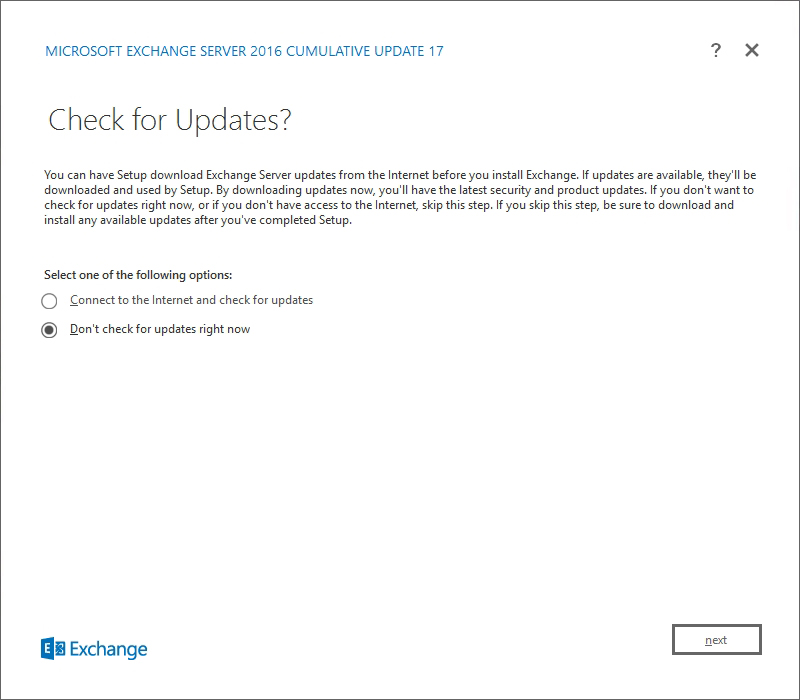
The Copying Files page shows the progress of copying files to the local hard drive. 通常,文件将
%WinDir%\Temp\ExchangeSetup复制到 ,但你可以在 的 Exchange 安装日志C:\ExchangeSetupLogs\ExchangeSetup.log中确认位置。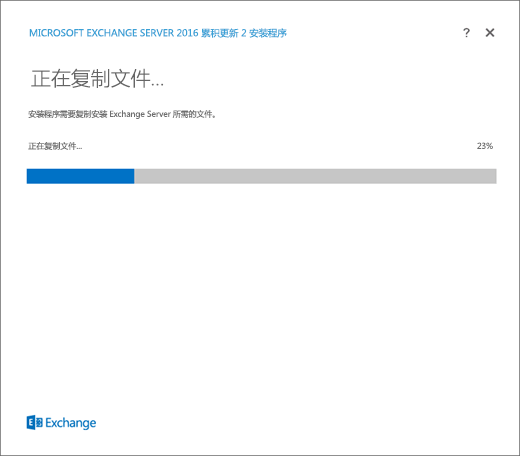
“ 升级 ”页显示安装程序检测到 Exchange 的现有安装,因此你正在升级服务器上的 Exchange (不安装新的 Exchange 服务器) 。 单击“下一步”即可继续操作。
在“许可协议”页上,查看软件许可条款,选中“我接受许可协议中的条款”,然后单击“下一步”继续操作。
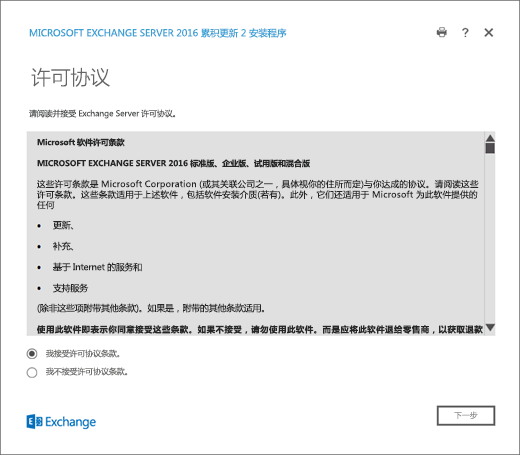
在 “就绪情况检查 ”页上,验证先决条件检查是否已成功完成。 If they haven't, the only option on the page is Retry, so you need to resolve the errors before you can continue.
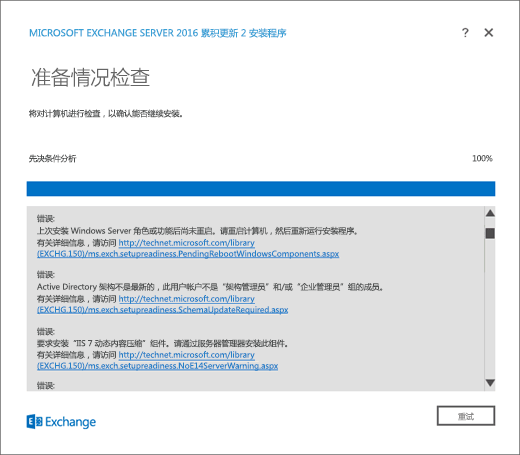
After you resolve the errors, click Retry to run the prerequisite checks again. 可以在不退出安装程序的情况下修复一些错误,而修复另一些错误则需要重启计算机。 If you restart the computer, you need to start over at Step 1.
When no more errors are detected on the Readiness Checks page, the Retry button changes to Install so you can continue. 请务必查看任何警告,然后单击“ 安装 ”以安装 Exchange。
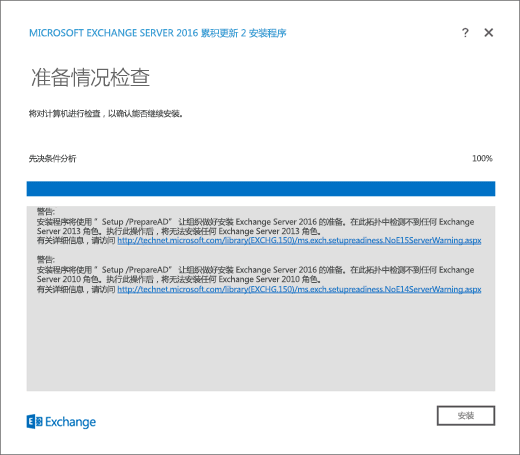
在“安装进度”页上,由进度栏指示安装进度。
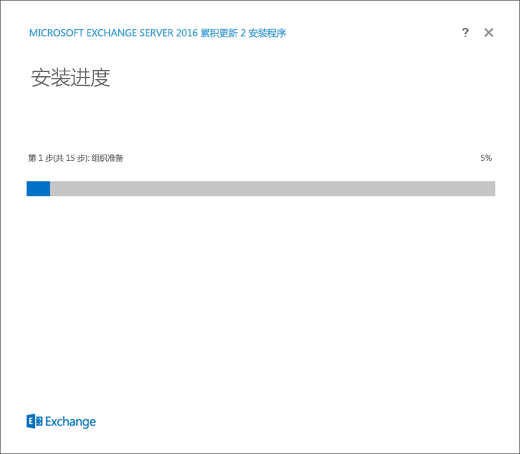
在“安装已完成”页上,单击“完成”,然后重启计算机。
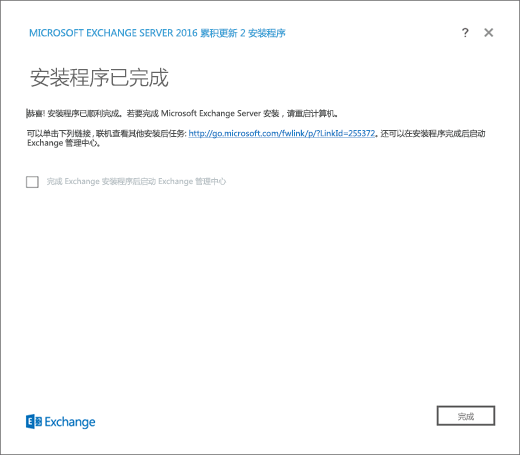
从命令行使用无人参与安装程序安装 Exchange CU
若要从命令行安装 Exchange CU,请使用以下语法:
注意
从 2021 年 9 月累积更新 (CU) 开始,以前的/IAcceptExchangeServerLicenseTerms开关将无法正常工作。 现在必须使用/IAcceptExchangeServerLicenseTerms_DiagnosticDataON或/IAcceptExchangeServerLicenseTerms_DiagnosticDataOFF进行无人参与和脚本安装。
以下示例使用 /IAcceptExchangeServerLicenseTerms_DiagnosticDataON 开关。 由你将开关更改为/IAcceptExchangeServerLicenseTerms_DiagnosticDataOFF。
<Virtual DVD drive letter>:\Setup.exe /IAcceptExchangeServerLicenseTerms_DiagnosticDataON /Mode:Upgrade [/DomainController:<ServerFQDN>] [/EnableErrorReporting]
注意:
可选的 /DomainController 开关指定安装程序用于从对 Active Directory 的写入进行读取的域控制器。
可选的 /EnableErrorReporting 开关使安装程序能够自动将关键错误报告提交到Microsoft。 Microsoft使用此信息来诊断问题并提供解决方案。
此示例使用驱动器 E: 上的 Exchange CU 文件在本地服务器上安装 CU,并使用域控制器 dc01.contoso.com 从 Active Directory 读取和写入。
E:\Setup.exe /IAcceptExchangeServerLicenseTerms_DiagnosticDataON /Mode:Upgrade /DomainController:dc01.contoso.com
有关从命令行进行的无人参与安装程序的详细信息,请参阅 使用无人参与模式安装 Exchange。
如何知道操作成功?
若要验证是否已成功安装 Exchange CU,请参阅验证Exchange Server安装。